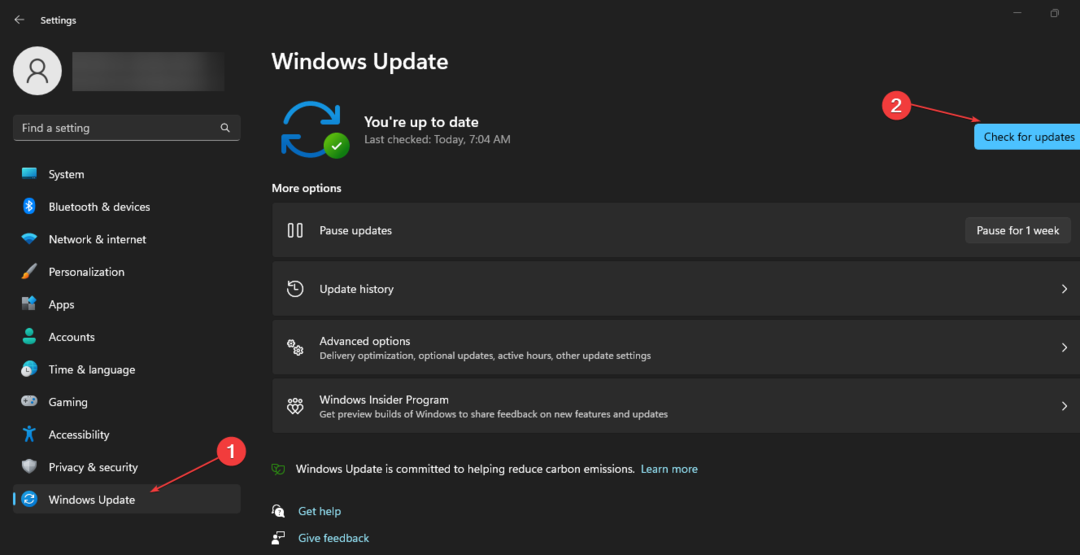- Windows Hello lar deg logge på enheten ved hjelp av biometri, og for å bruke funksjonen må du installere Hello Face-driveren i Windows 11.
- For å bruke den biometriske påloggingen på systemet ditt, må du ha en PIN-kode.
- Finn også ut hvordan du automatisk logger på Windows 11.

XINSTALLER VED Å KLIKKE LAST NED FILEN
Denne programvaren vil reparere vanlige datamaskinfeil, beskytte deg mot filtap, skadelig programvare, maskinvarefeil og optimalisere PC-en for maksimal ytelse. Løs PC-problemer og fjern virus nå i tre enkle trinn:
- Last ned Restoro PC Repair Tool som følger med patentert teknologi (patent tilgjengelig her).
- Klikk Start søk for å finne Windows-problemer som kan forårsake PC-problemer.
- Klikk Reparer alle for å fikse problemer som påvirker datamaskinens sikkerhet og ytelse
- Restoro er lastet ned av 0 lesere denne måneden.
Pålogging til enheten din må være sikker, men likevel enkel, og Windows Hello har løst problemet perfekt. Den gir deg muligheten til å bruke en PIN-kode, fingeravtrykk eller ansiktsgjenkjenning for å logge på. La oss finne ut hvordan du kan installere Hello face-driveren for Windows 11.
Med tre alternativer for å logge på, kan du alltid velge den som er rask og oppfyller systemkravene. For eksempel kan det hende at datamaskinen ikke har ansiktsgjenkjenning innebygd, men en fingeravtrykksensor, så du kan velge det siste alternativet.
Hvis du ennå ikke har sikret Windows-enheten din med Hello, her er alt om funksjonen og prosessen for nedlasting av ansiktsdriveren for Windows 11.
Hvordan fungerer Windows Hello?
Hvis du sjekker Windows Hello-påloggingsalternativene, vil den vise ansiktsgjenkjenning, fingeravtrykkgjenkjenning og PIN-kode. Men du kan ikke sette opp de to første uten å konfigurere den siste, selv om PIN-koden alene kan konfigureres og brukes til å logge på.

Årsaken bak å gjøre PIN-koden obligatorisk for å bruke biometriske midler for å logge på enheten din, er å sikre at du aldri blir utestengt.
La oss si at du har fått en skade i ansiktet eller fingeren. Det vil sannsynligvis påvirke gjenkjenningsprosessen og dermed oppstår behovet for en PIN-kode.
Bortsett fra det er PIN-koden din bare knyttet til én enhet og ikke de andre der du kan ha brukt samme Microsoft-konto. Dette sikrer igjen høy sikkerhet fordi selv om én enhet er kompromittert, vil de andre forbli sikre.
Hvordan kan jeg installere Windows Hello Face i Windows 11?
- trykk Windows + Jeg å lansere Innstillinger, og velg deretter Apper fra listen over faner oppført i navigasjonsruten til venstre.

- Klikk på Valgfrie funksjoner til høyre.

- Deretter klikker du på Se funksjoner knappen ved siden av Legg til en valgfri funksjon alternativ.

- Tast inn Windows HeiAnsikt i tekstfeltet øverst, kryss av for det aktuelle alternativet, og klikk på Neste på bunnen.

- Klikk deretter på Installere og vent til prosessen er fullført.

- Etter at du har installert Windows Hello Face i Windows 11, start datamaskinen på nytt for at endringene skal tre i kraft.

Når du har installert funksjonen, lær hvordan aktiver ansiktsgjenkjenning i Windows 11, og den koblede guiden vil lede deg gjennom prosessen for den.
Eksperttips: Noen PC-problemer er vanskelige å takle, spesielt når det kommer til ødelagte depoter eller manglende Windows-filer. Hvis du har problemer med å fikse en feil, kan systemet ditt være delvis ødelagt. Vi anbefaler å installere Restoro, et verktøy som skanner maskinen din og identifiserer hva feilen er.
Klikk her for å laste ned og begynne å reparere.
Hvis enheten mangler den relevante driveren, kan du slå opp Hello face-driveren for Windows 11 på produsentens offisielle nettsted eller prøve DriverFix som automatisk skanner PC-en din for manglende eller utdaterte drivere og oppdaterer dem.
Hvordan fikser jeg problemer med Windows Hello i Windows 11?
Flere brukere som har satt opp biometri som et medium for å logge på har rapportert at Windows Hello ikke fungerer i Windows 11. Dette kan blant annet skyldes utdaterte eller korrupte drivere, manglende PIN-kode.
Vi gikk gjennom flere fora og identifiserte mange brukere som kom over dette problemet, sammen med mange som la ut de beste løsningene for det. Så ikke nøl med sjekk ut vår dedikerte guide som viser de beste løsningene hvis du har problemer med Windows Hello i Windows 11.
Hvordan logger jeg på en Windows 11-enhet automatisk?
Et annet vanlig spørsmål fra brukere er om de automatisk kan logge på Windows 11 uten autentisering. Det er et par innebygde måter du kan gjøre det sammen med å bruke dedikerte tredjepartsverktøy.
Sjekk denne veiledningen for å finn ut hvordan du automatisk logger på Windows 11. Men vi anbefaler ikke å deaktivere autentiseringen hvis du deler datamaskinen med andre eller det er viktige data lagret på den. Men hvis du bruker den som en frittstående enhet, fortsett.
Det kan du også lær hvordan du fjerner påloggingspassordet i Windows 11. Å bruke prosedyren er enklere enn du kanskje forestiller deg.
Det er alt som er til Windows Hello ansiktsgjenkjenning i Windows 11. Du vet nå hvordan du får funksjonen aktivert, de ulike feilsøkingsteknikkene i tilfelle det gir feil, og også for å automatisk logge på systemet.
I tillegg, finn ut hva du bør gjøre hvis påloggingsalternativene ikke fungerer i Windows 11.
Fortell oss din opplevelse av Windows Hello i kommentarfeltet nedenfor.
 Har du fortsatt problemer?Løs dem med dette verktøyet:
Har du fortsatt problemer?Løs dem med dette verktøyet:
- Last ned dette PC-reparasjonsverktøyet vurdert Great på TrustPilot.com (nedlastingen starter på denne siden).
- Klikk Start søk for å finne Windows-problemer som kan forårsake PC-problemer.
- Klikk Reparer alle for å fikse problemer med patentert teknologi (Eksklusiv rabatt for våre lesere).
Restoro er lastet ned av 0 lesere denne måneden.